安装VMware可参考文章:下载并安装VMware16《一》
一、下载Ubuntu镜像
1. 下载ubuntu-20.10-desktop-amd64.iso

2. 点击【创建新的虚拟机】下一步
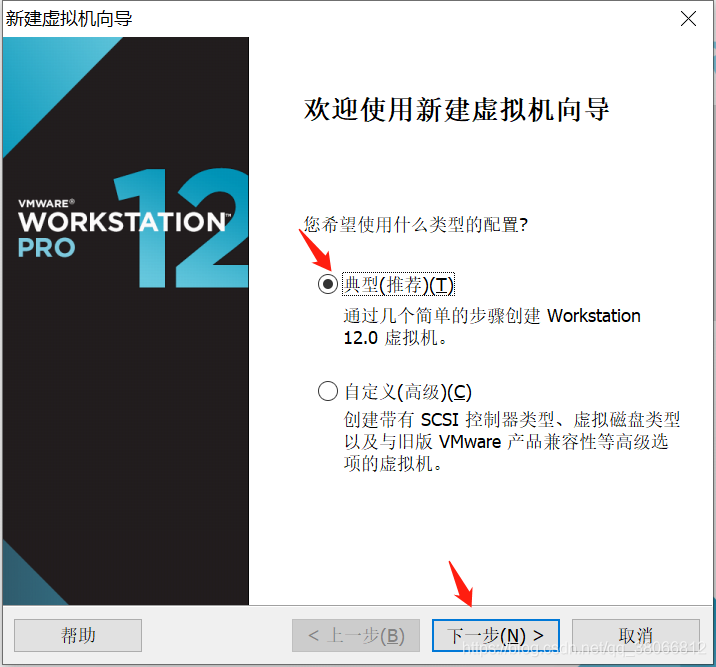
- 选择稍后安装,下一步
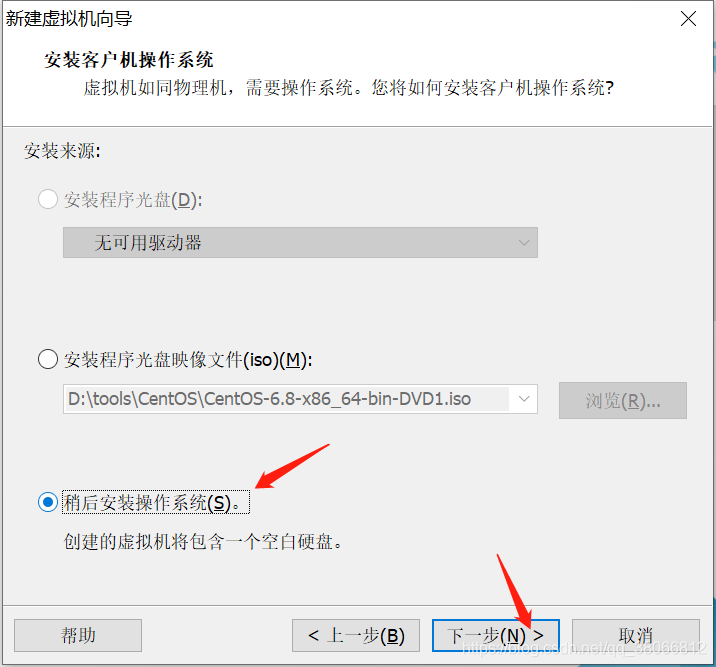
- 选择Linux,选择版本Ubuntu64位
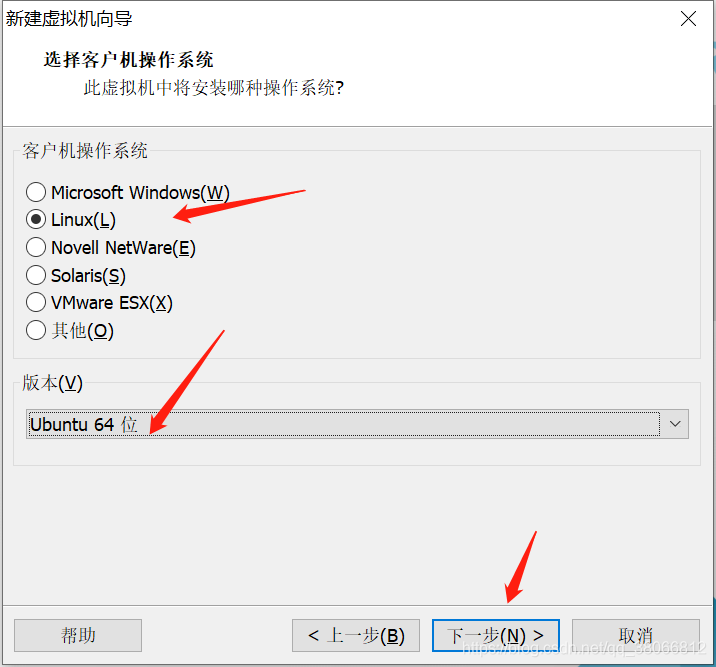
- 给虚拟机命名,并选择安装的位置,下一步
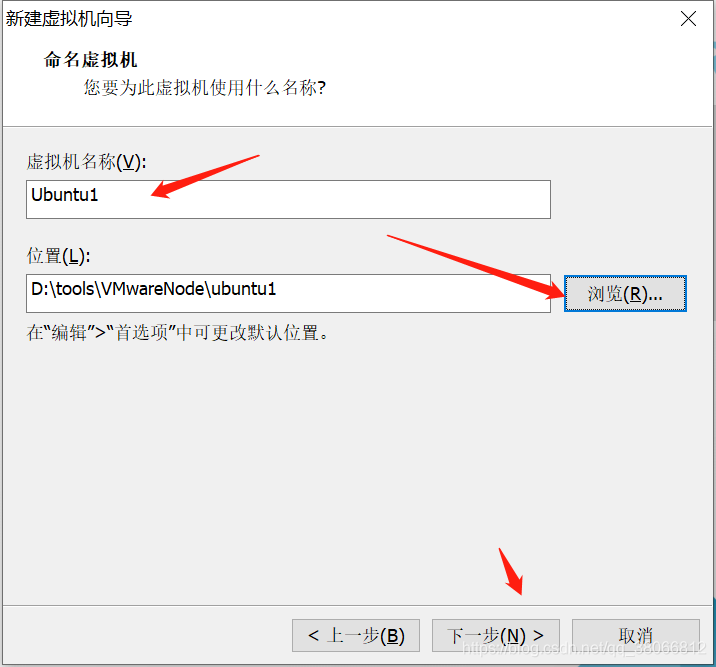
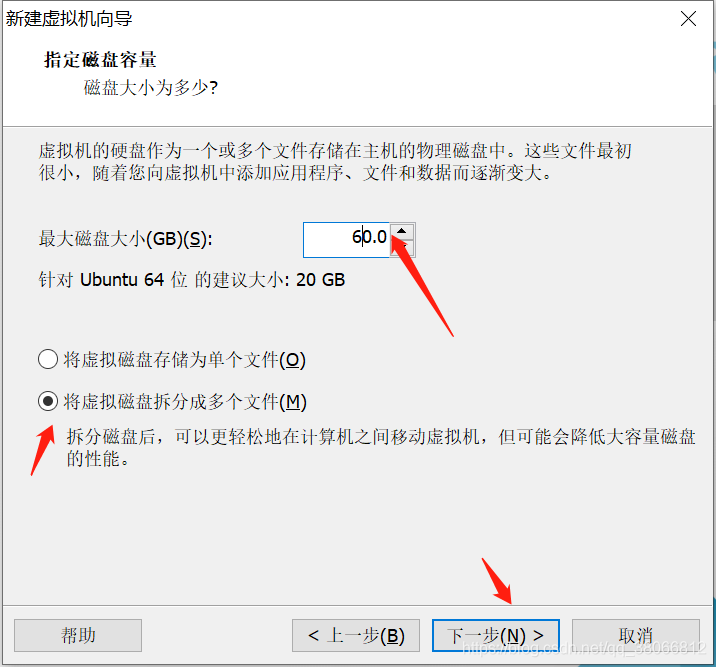
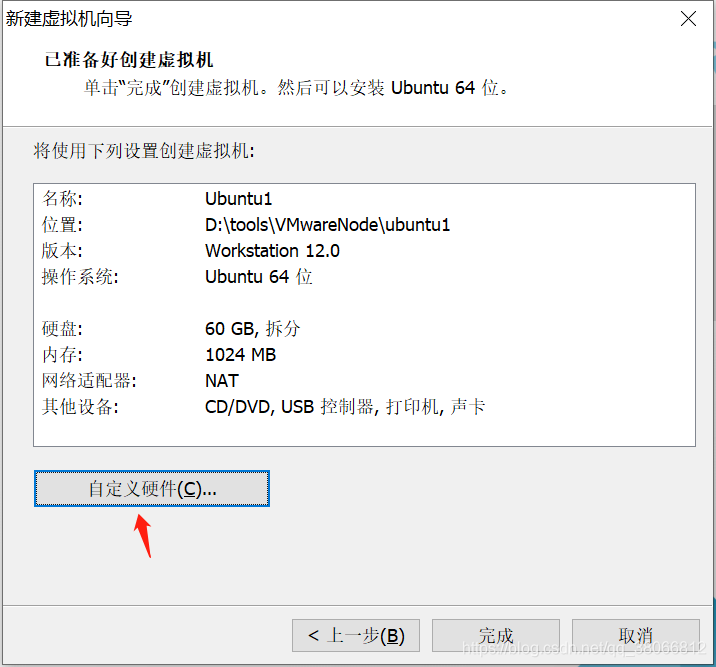
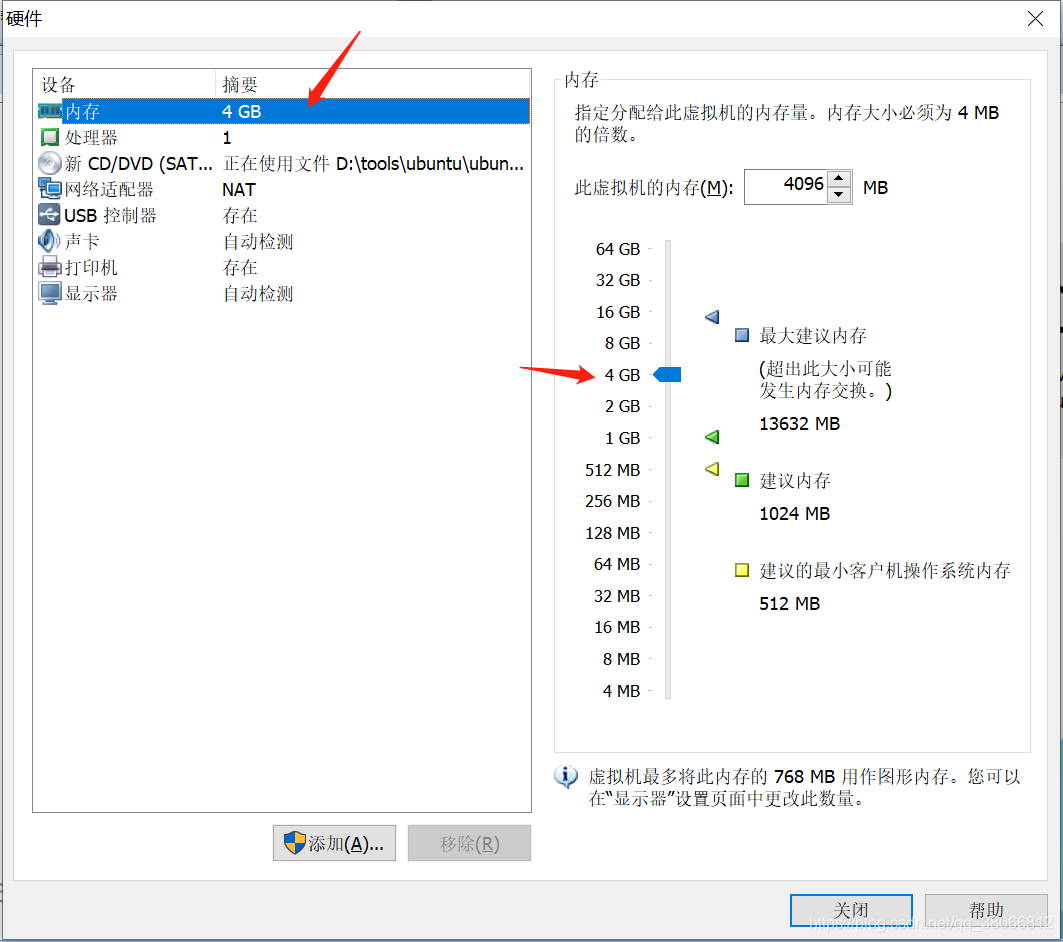
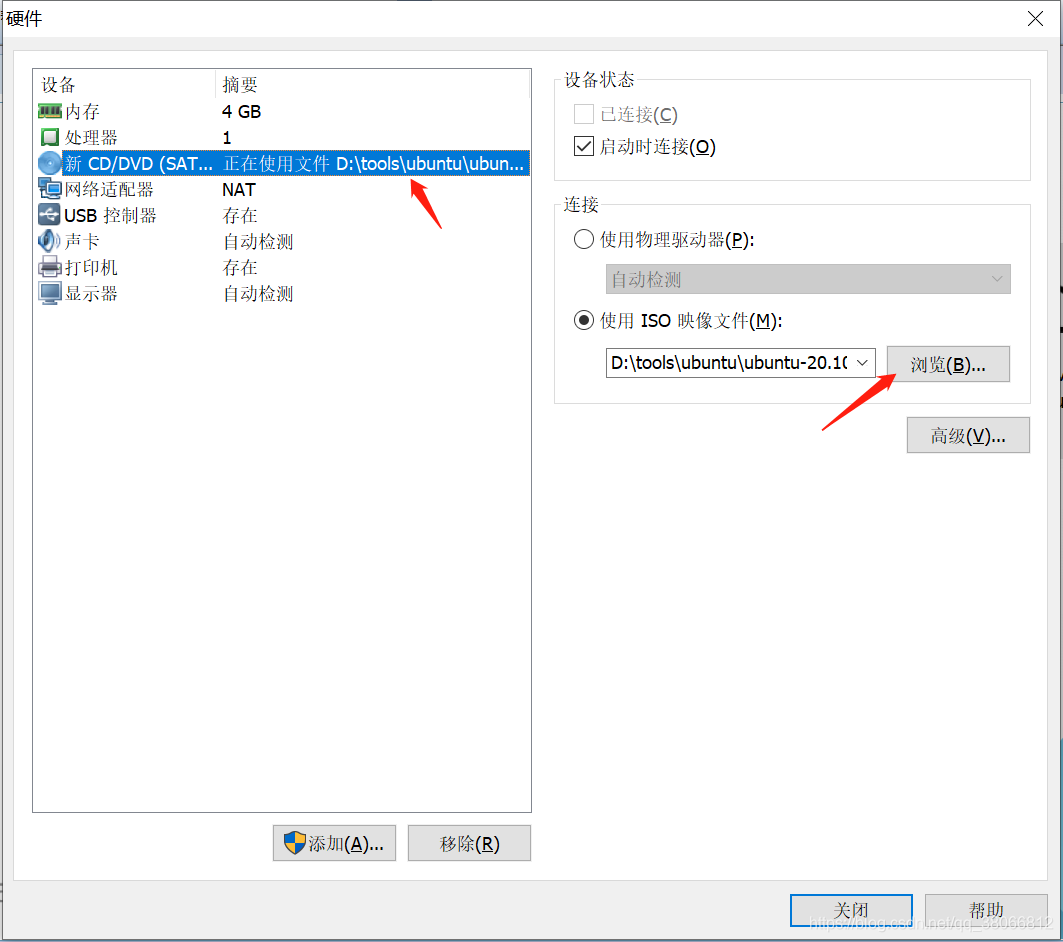
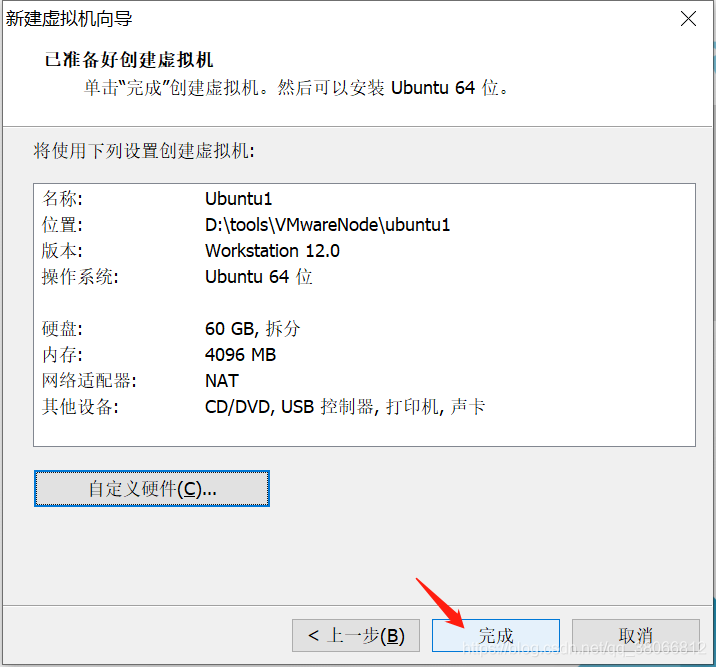
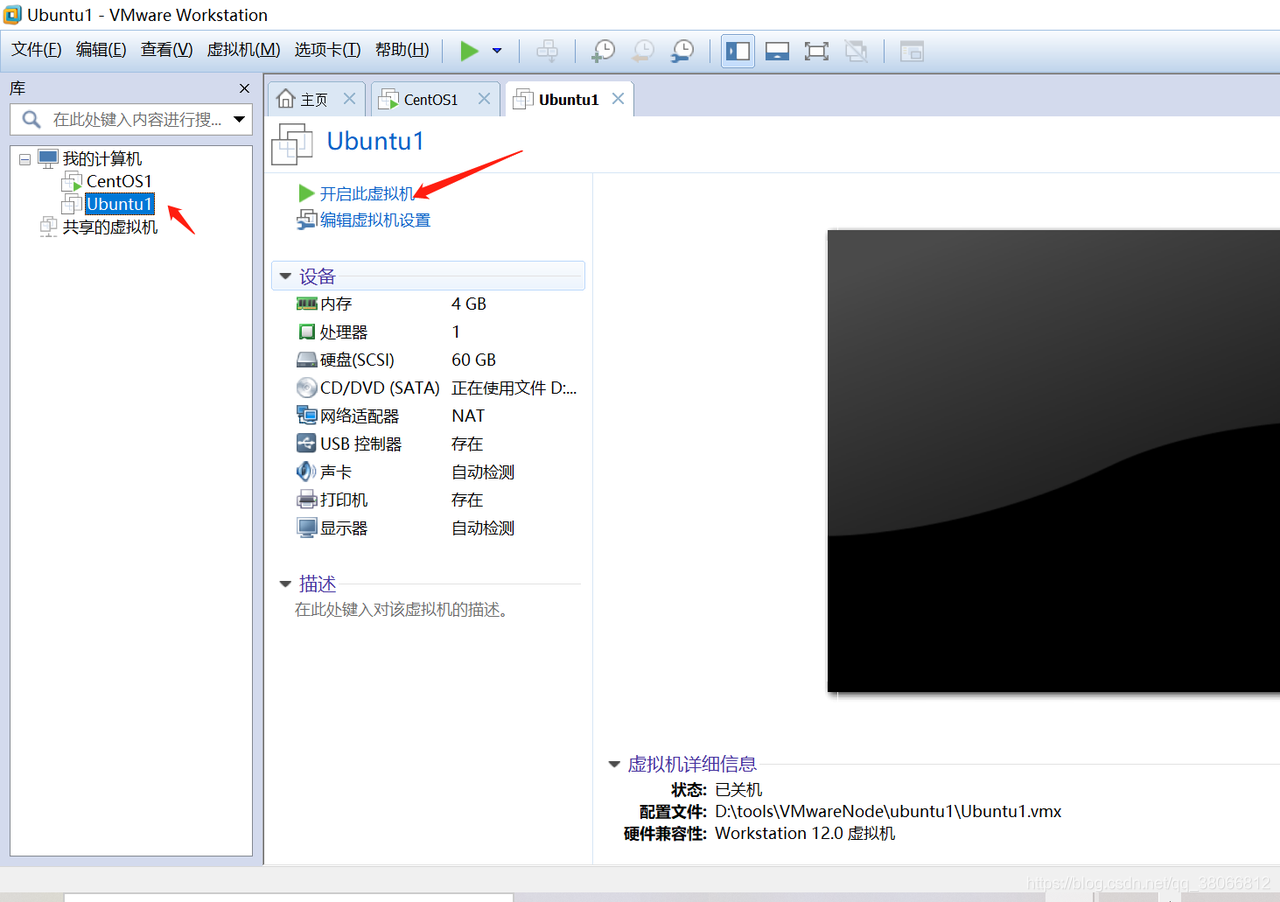
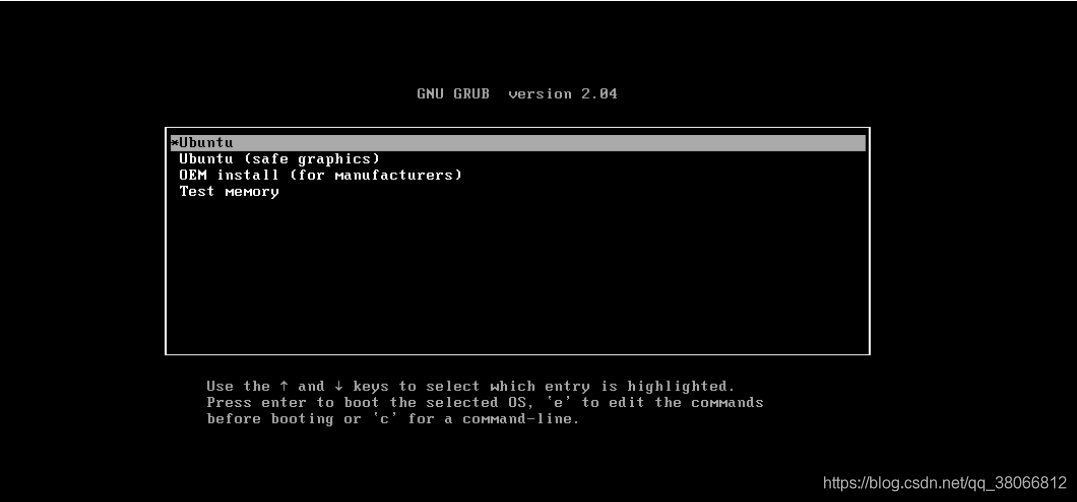
4. language
- 选择语言,点击【安装ubuntu】
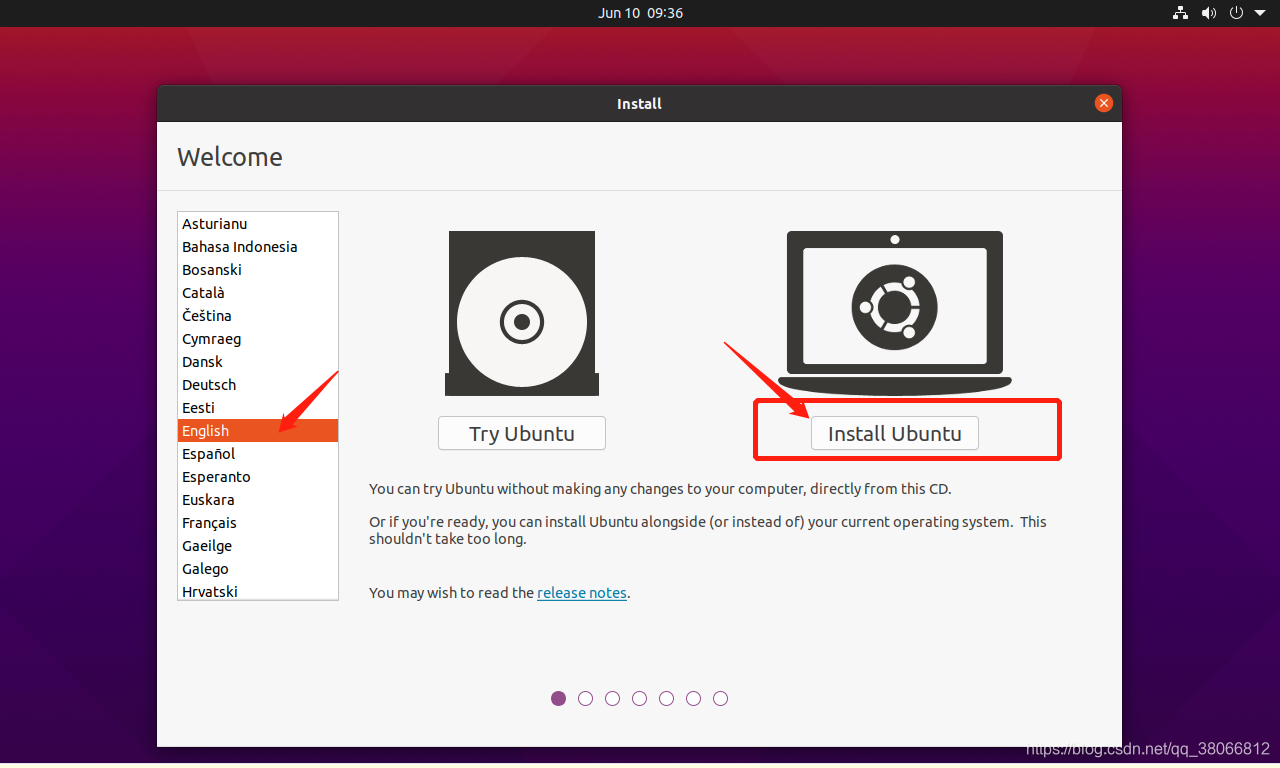
5. Keyboard layout
- 键盘布局,我选择美式,点击继续
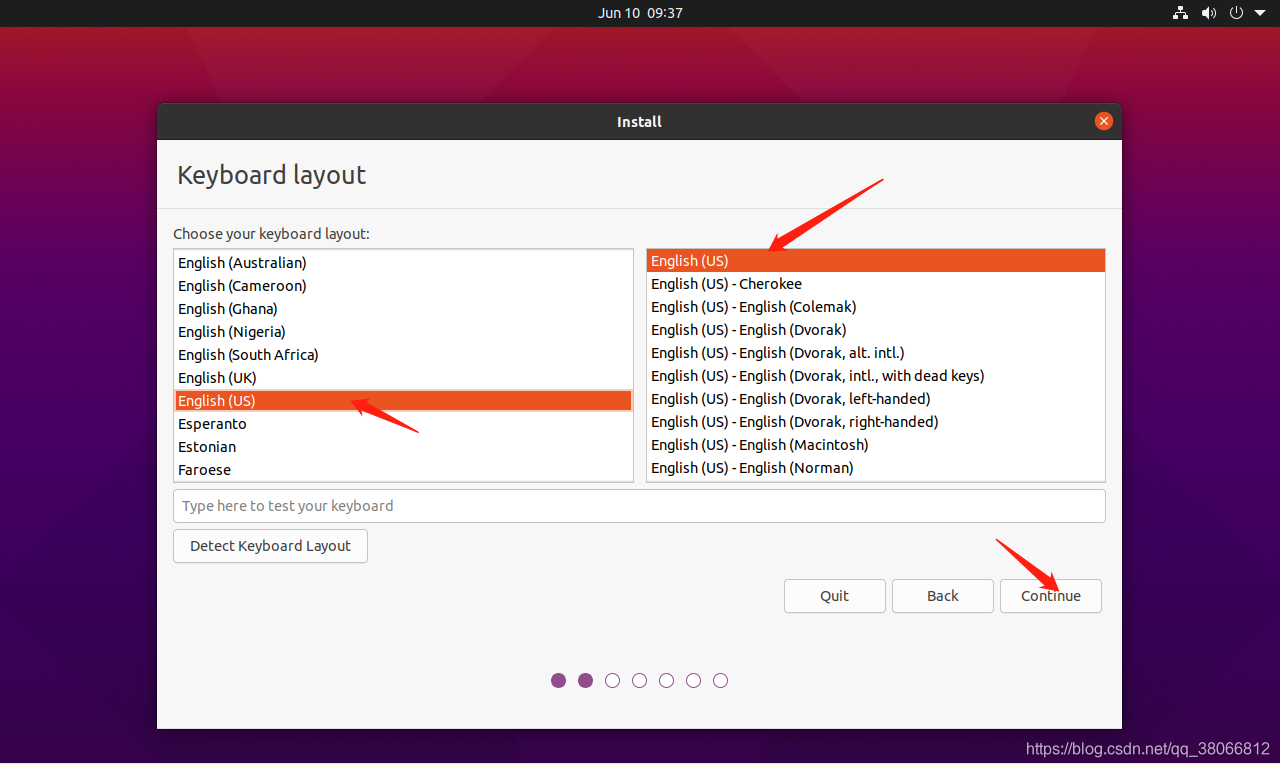
6. Updates and other software
- 以选择【正常安装】,也可以选择【最小安装】 看自己需要,我选的正常安装,然后点击【继续】
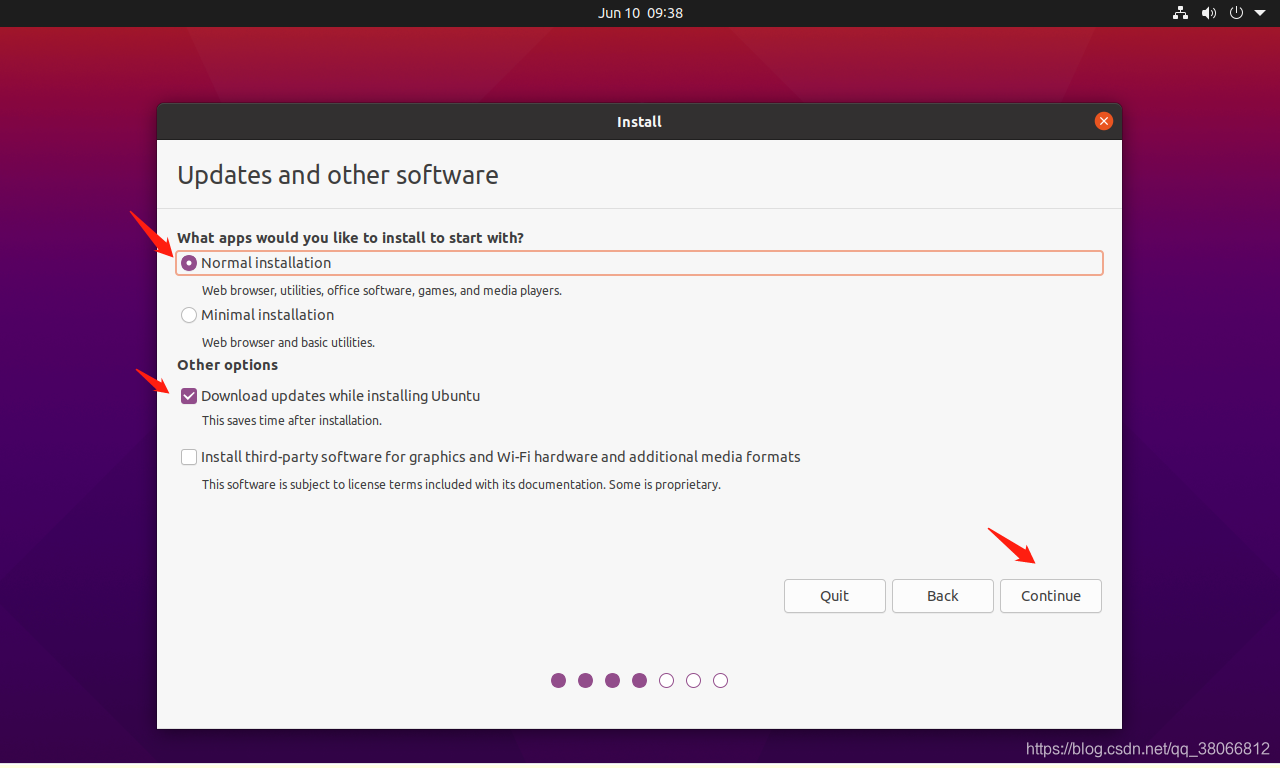
7. Installation type
- 安装类型,可以保持默认安装分区,也可以选择自己分区后再安装,这里我就保持默认分区安装了,点击【现在安装】
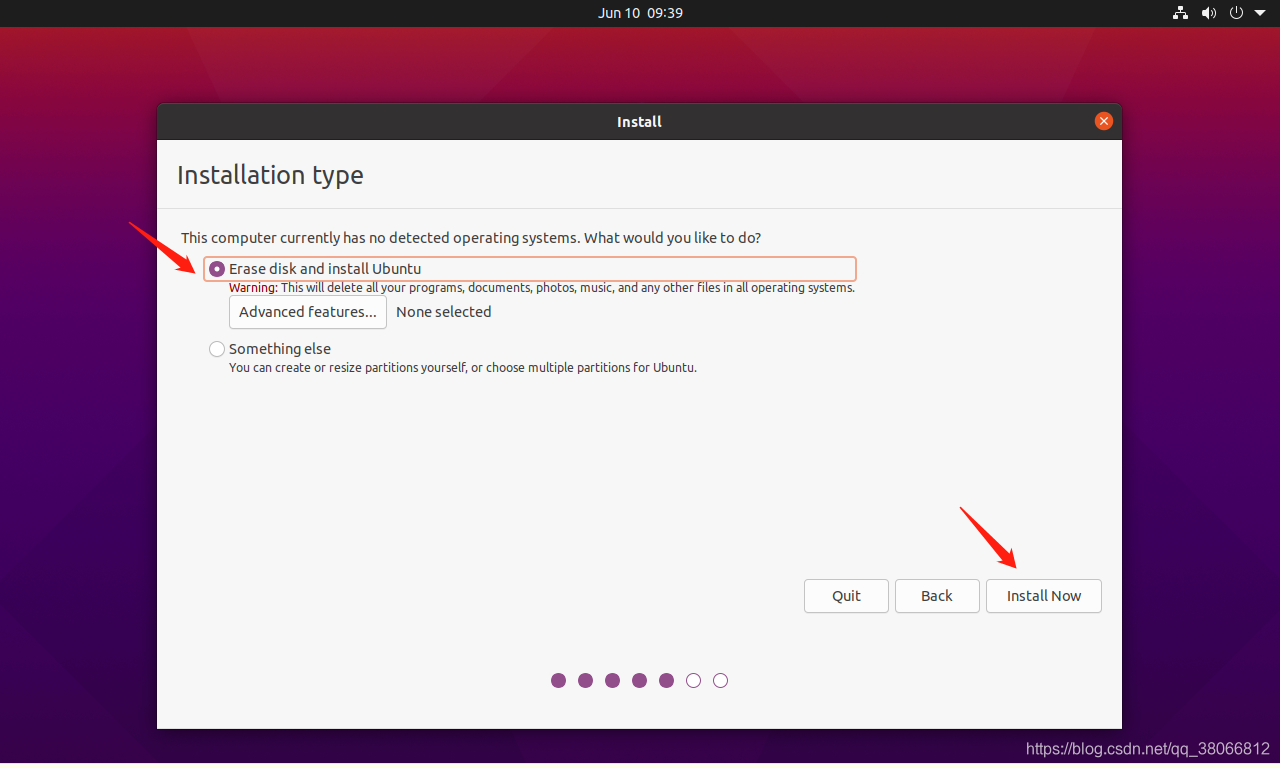
8. where are you?
- 将地区选择在【shanghai】,点【继续】
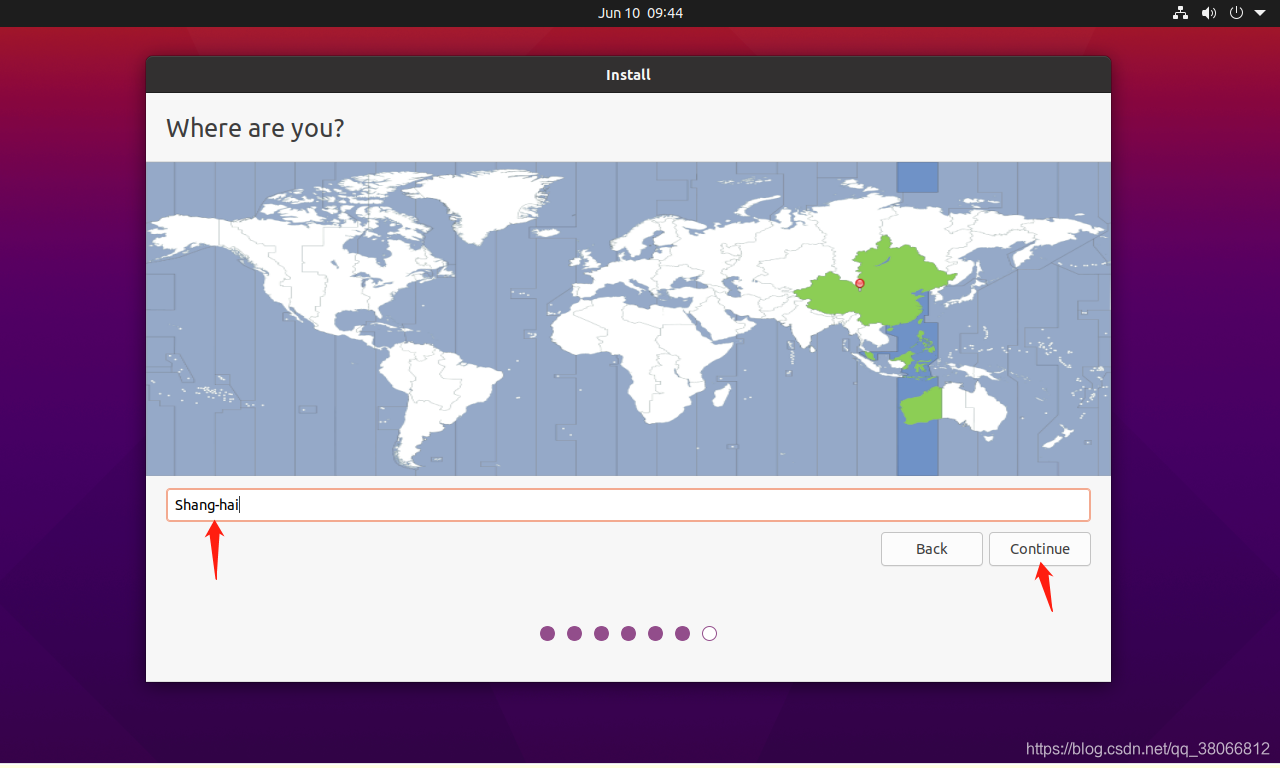
9. who are you?
- 需要填三个信息(箭头指的):是用户名和密码,还有确认密码,方框内的信息是自动填上的,填完后点击【继续】

10. install
- 此时已在安装,过程会很久,请耐心等候
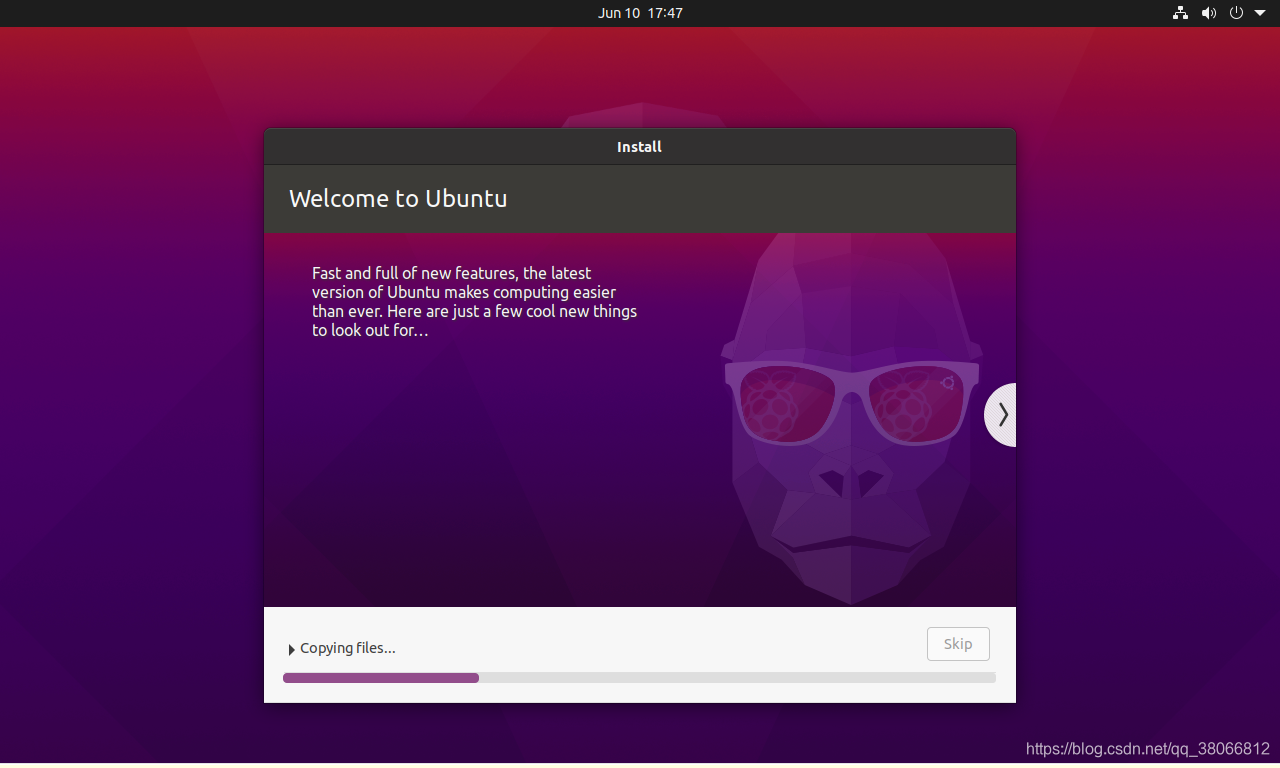
11. 安装好之后,点击【现在重启】
12. 登录账号密码,进入终端,快捷键【Ctrl+Alt+T】
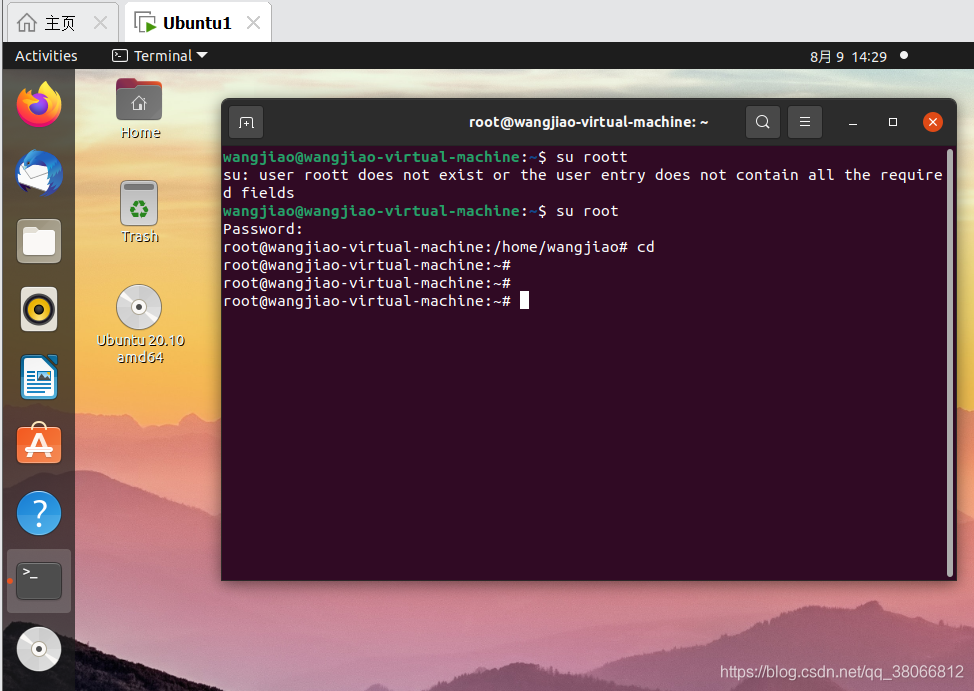
- 进入终端后就可以愉快的玩Linux命令了
ubuntu网络配置请参考这篇《Ubuntu网络配置》
